python selenium系列 常用操作类型及方法
一 前言
开展WEB UI自动化的核心思路,无非就是找到元素,然后操作元素这两个内容。在python selenium系列(二)元素定位方式一文中,已经介绍了如何找到元素这项技能,本文将介绍第二项内容,即如何操作已经找到的元素。
二 操作方法分类
总体来说,可以将操作大体分成四类,即浏览器操作、键盘操作、鼠标操作、js脚本。
\1. 浏览器常用操作方法:
| 方法 | 描述 |
|---|---|
| *driver.maximize_window()* | 窗口最大化 |
| *driver.back()* | 页面返回 |
| *driver.forward()* | 页面前进 |
\2. 键盘常用操作方法:
*send_keys() # Keys* *模拟键盘输入;模拟键盘按键、组合键等*
部分key 列举如下:
*ALT= u'\ue00a'*
*ARROW_DOWN= u'\ue015'*
*ARROW_LEFT= u'\ue012'*
*ARROW_RIGHT= u'\ue014'*
*ARROW_UP= u'\ue013'*
*BACKSPACE= u'\ue003'*
*BACK_SPACE= u'\ue003'*
*CANCEL= u'\ue001'*
*CLEAR= u'\ue005'*
*COMMAND= u'\ue03d'*
*CONTROL= u'\ue009'*
\3. 鼠标常用操作方法:
*click() # ActionChains* *模拟鼠标操作,除了最常用的点击,还有右击、双击等*
| 方法 | 描述 |
|---|---|
| *click(on_element=None)* | 单击鼠标左键 |
| *click_and_hold(on_element=None)* | 点击鼠标左键,不松开 |
| *context_click(on_element=None)* | 点击鼠标右键 |
| *double_click(on_element=None)* | 双击鼠标左键 |
| *drag_and_drop(source, target)* | 拖拽到某个元素然后松开 |
| *drag_and_drop_by_offset(source,xoffset,yoffset)* | 拖拽到某个坐标然后松开 |
| *key_down(value, element=None)* | 按下某个键盘上的键 |
| *key_up(value, element=None)* | 松开某个键 |
| *move_by_offset(xoffset, yoffset)* | 鼠标从当前位置移动到某个坐标 |
| *move_to_element(to_element)* | 鼠标移动到某个元素 |
| *move_to_element_with_offset(to_element, xoffset, yoffset)* | 移动到距某个元素(左上角坐标)多少距离的位置 |
| *perform()* | 执行链中的所有动作 |
| *release(on_element=None)* | 在某个元素位置松开鼠标左键 |
| *send_keys(*keys_to_send)* | 发送某个键到当前焦点的元素 |
| *send_keys_to_element(element, *keys_to_send)* | 发送某个键到指定元素 |
\4. 调用js脚本:
execute_script* *#*执行js**脚本完成特定操作*
三 操作实战举例
\1. 浏览器操作实例
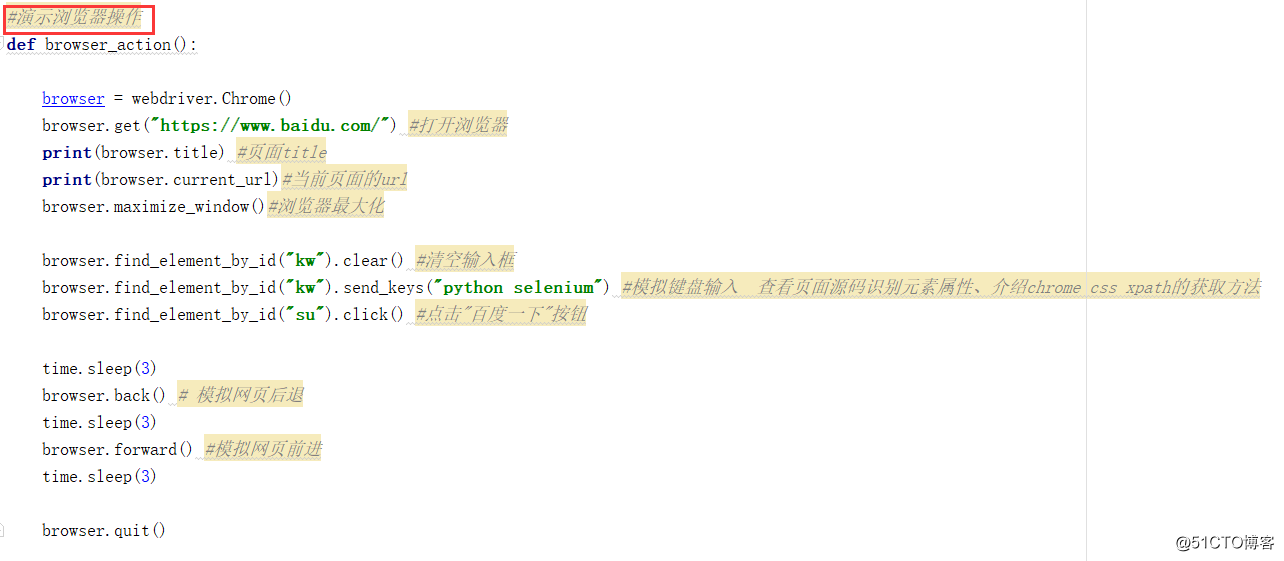
\2. 键盘操作实例
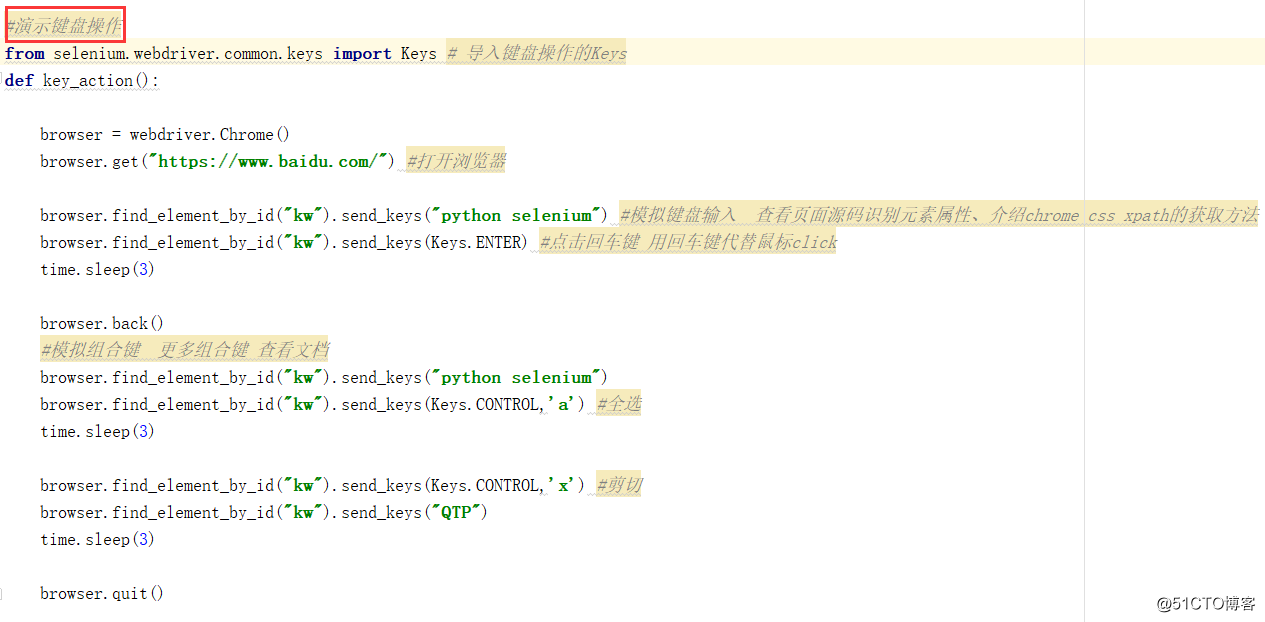
\3. 鼠标操作实例
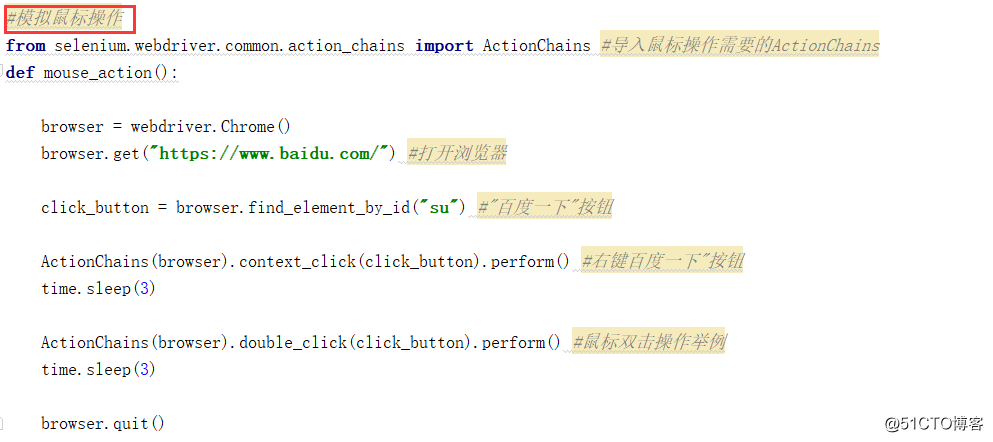
\4. 脚本操作实例

四 额外知识点补充
ActionChains(browser).double_click(click_button).perform() #*鼠标双击操作举例*
在鼠标操作中,注意到ActionChains(driver).method,当调用该方法时,动作不会立即被执行,而是会将所有的操作按顺序存放在一个队列里,当调用perform()方法时,队列中的时间会依次执行,所以使用鼠标操作时,最后需要调用perform()方法完成动作的执行。
转自 https://blog.51cto.com/2681882/2136336
参考:https://www.cnblogs.com/cxh2159/p/11051587.html
https://blog.csdn.net/weixin_30768175/article/details/99416667



【推荐】国内首个AI IDE,深度理解中文开发场景,立即下载体验Trae
【推荐】编程新体验,更懂你的AI,立即体验豆包MarsCode编程助手
【推荐】抖音旗下AI助手豆包,你的智能百科全书,全免费不限次数
【推荐】轻量又高性能的 SSH 工具 IShell:AI 加持,快人一步
· 记一次.NET内存居高不下排查解决与启示
· 探究高空视频全景AR技术的实现原理
· 理解Rust引用及其生命周期标识(上)
· 浏览器原生「磁吸」效果!Anchor Positioning 锚点定位神器解析
· 没有源码,如何修改代码逻辑?
· 分享4款.NET开源、免费、实用的商城系统
· 全程不用写代码,我用AI程序员写了一个飞机大战
· MongoDB 8.0这个新功能碉堡了,比商业数据库还牛
· 白话解读 Dapr 1.15:你的「微服务管家」又秀新绝活了
· 上周热点回顾(2.24-3.2)